iPhone 6 Plus から、ホーム画面に表示できるアプリの数が4×7の28個に増えました!
今まではランチャーアプリを駆使することで、ようやく全てのアプリを一画面で管理できていた状況。
しかし、ここまで画面が大きくなって、表示可能アプリの数が増えてきたら、ランチャーアプリを使わずに管理したくなってきました。
と言うことで、大整理敢行!
総数100個以上のアプリを入れてる私のiPhone 6 Plusですが、フォルダ管理と整列のルール化をもって、我ながら綺麗にまとめられたと思います。
今日はそんな、私のホーム画面の整理術をご紹介しましょう。

ホーム画面の整理術!キモはルール化
今現在の私のホーム画面は、こんな感じにまとまっています。
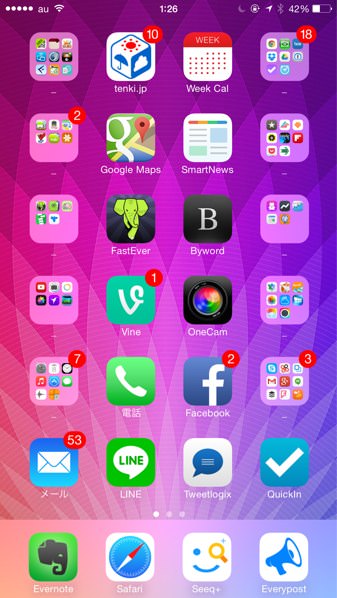
カテゴリの分かれ方としては、こんな感じ。

このホーム画面は、いくつかの “自分ルール” に沿って作られています。そのルールの基本は、
◇カテゴリ毎にフォルダを作り、その中から1つだけアプリを外に出す!
◇フォルダの中は1画面に納める(フォルダ内でページを増やさない)!
◇フォルダ名は空欄にしたい(できないけど)
こんな感じのルールを設けて整理しています。それでは、それぞれを少し詳しくお話します。
カテゴリフォルダとアプリ
フォルダを作る際は、カテゴリ毎に分けて作ります。そして、その中から「使用頻度の高いアプリ」を取り出して、フォルダの横に配置します。
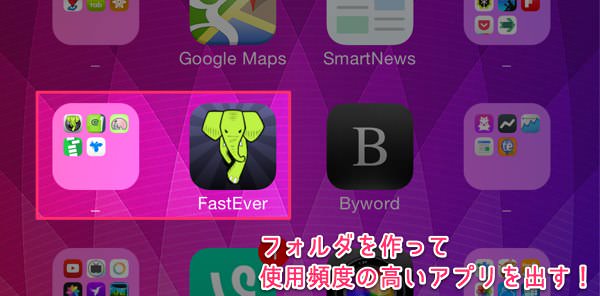
こうする事のメリットは2つ。
1つは、使用頻度の高いアプリを、フォルダを開かずに使えること。もう1つは、フォルダのカテゴリが、出ているアプリを見ることでパッと判断できること。
私はアプリの数が多いので「1カテゴリ:1アプリ」を外に出していますが、カテゴリを少なく抑えて「1カテゴリ:3アプリ」の並びもオススメです。
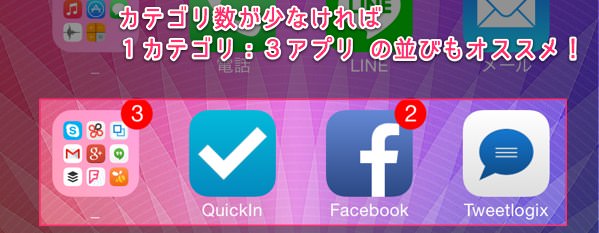
フォルダの中に複数のページを作らない
フォルダの中に複数のページを作ることができるようになっていますが、これは使わない事をオススメします。なぜなら、2ページ目以降のアプリは忘れてしまうからです。
1ページ目にあるアプリは、ホーム画面からでも見られますし、フォルダを開けば最初に目にすることができます。
しかし2ページ目以降は、フォルダを開いて、更に横にフリックをしないと見られない。すると、アプリの存在をそもそも忘れてしまったり、どこに何のアプリがあるのか把握しづらくなってしまいます。
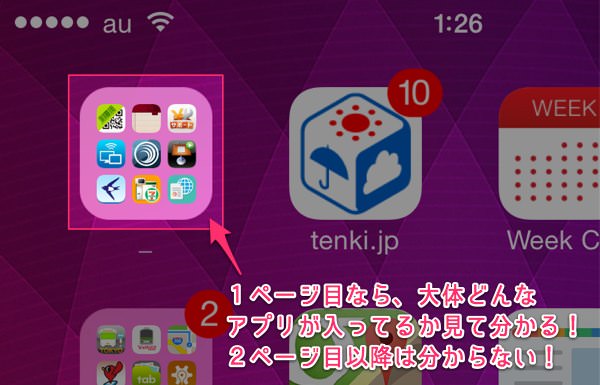
なので、フォルダは基本的に1ページで収めてしまうのがGoodでしょう。
フォルダ名は空欄にしたい
これはやってもやらなくてもって感じですが。
個人的に、フォルダに名前がついているのが嫌いです。フォルダに名前が入ってると、ホーム画面での見栄えがあんまり良くないように思うんですよ。
そこで私は、フォルダの名前をすべて「_ (アンダーバー)」にしています。空欄がベストなのですが、無名フォルダって作れないので、致し方ないですね。
フォルダのカテゴリは、上述した通り、隣接しているアプリを見れば分かりますので、無名でも問題ありません。
あとがき
今回の整理術は、背景画像と組み合わせるとより分かりやすく管理できます。
棚系の壁紙を設定して、それに合わせる形でフォルダ・アプリを並べておけば、視野性がもっと良くなりますよ!
iPhone 6 Plus で棚系の壁紙がまだ全然出揃っていないので、もう少し充実してきたら壁紙も変えようと思います。
それでは、今日はこの辺りで。

